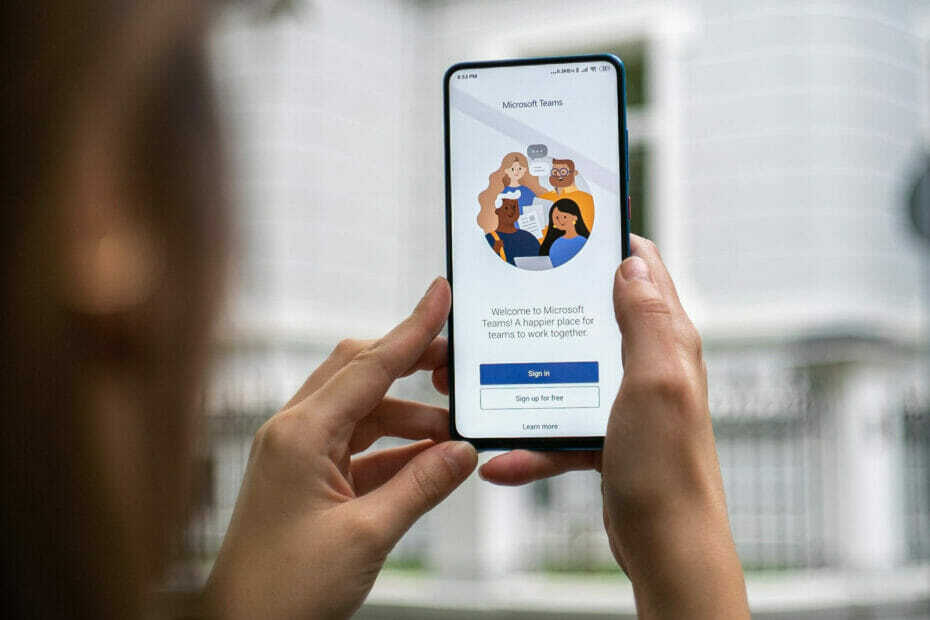- Microsoft Teams je všestranný riešenie pre spoluprácu a produktivitu ktorá je v obchodnom svete čoraz populárnejšia
- Tieto nástroje podporujú individuálny chat, tímový chat, zdieľanie súborov, spoluprácu na dokumentoch a oveľa viac
- Ak sa snažíte prihlásiť, ale zobrazuje sa chybová správa Táto príručka, ktorá vás vyzve, aby ste sa obrátili na svojho správcu, vám pomôže tento problém vyriešiť
- Nezabudnite sa pozrieť na naše podrobná sekcia Microsoft Teams pre užitočnejších sprievodcov.

Tento softvér udrží vaše ovládače v prevádzke a zaistí vám tak bezpečnosť pred bežnými chybami počítača a zlyhaním hardvéru. Skontrolujte všetky svoje ovládače teraz v 3 jednoduchých krokoch:
- Stiahnite si DriverFix (overený súbor na stiahnutie).
- Kliknite Spustite skenovanie nájsť všetky problematické ovládače.
- Kliknite Aktualizácia ovládačov získať nové verzie a vyhnúť sa poruchám systému.
- DriverFix bol stiahnutý používateľom 0 čitateľov tento mesiac.
Microsoft Teams je a populárny softvér na zvýšenie produktivity ktorá ponúka zdieľaný pracovný priestor na četovanie, stretávanie, zdieľanie súborov a prácu s obchodnými aplikáciami.
Používatelia Microsoft Teams však hlásili dosť neobvyklé Chyba aplikácie Microsoft Teams! požiada vášho správcu o povolenie Microsoft Teams pre pri pokuse o prihlásenie do aplikácie.
Rýchle vyhľadávanie vám ukáže, že túto chybu nahlásilo viac používateľov Komunitné fóra spoločnosti Microsoft.
Práve som sa prebudil na túto správu a aj keď z nejakého dôvodu stále mám prístup potvrdený jedným z mojich nadriadených, tímy sa neprihlásia zo žiadnej platformy. Pretože sa ma pokúsili vymazať a znova pridať, a tým sa problém nevyriešil, chcel som sa obrátiť na komunitu, ak by sa niekomu stalo niečo podobné?
Ak vás táto chyba tiež trápi, tu je niekoľko tipov na riešenie problémov, ktoré vám pomôžu túto chybu v počítači so systémom Windows vyriešiť.
Ako opraviť chybu Microsoft Teams, ktorá vám chýba
1. Priraďte licenciu pre tímy Microsoft

Ak ste správcom služieb Office 365, môžete jednému z členov svojho tímu prideliť licenciu pre Microsoft Teams. Takto to môžete urobiť.
- Ísť do Centrum správy Office 365.
- Kliknite na Používatelia a vyberte Aktívni používatelia.
- Vyberte používateľa a kliknite na Upraviť pre Licencia produktu.
- Skontrolujte „Tímy spoločnosti Microsoft”Pre vybraného používateľa.
- Teraz požiadajte postihnutého používateľa, aby sa prihlásil do svojej aplikácie Microsoft Teams, a skontrolujte, či je chyba v tímoch Microsoft Teams, ktorá vám chýba, vyriešená.
2. Povoliť prístup hostí

Ak používate Microsoft Teams vo vzdelávacej inštitúcii, možno budete chcieť vo svojom tenantovi povoliť prístup pre hostí predtým, ako študent získa prístup k hlavnému panelu Microsoft Teams bez zobrazenia chyby Microsoft Teams, ktorá vám chýba von.
- Najprv sa prihláste do svojho účtu Microsoft Office 365 pomocou svojho správcovského účtu.
- Z Informačný panel, ísť do Nastavenia> Služby a doplnok.
- Kliknite na Tímy spoločnosti Microsoft.
- V pravom hornom rohu kliknite na rozbaľovaciu ponuku v sekcii „Nastavenie podľa typu používateľa / licencie“.
- Vyberte Hosť od Obchod a podnikanie.
- Zapnite tímy spoločnosti Microsoft prepnutím prepínača Zapnuté.
- Kliknite Uložiť na uloženie zmien.
- Teraz požiadajte svojho študenta, aby získal prístup k aplikácii Microsoft Teams a skontrolujte vylepšenia.
3. Vymažte miestnu medzipamäť

Vyčistenie lokálnej medzipamäte aplikácie Microsoft Teams vám môže pomôcť chybu vyriešiť. Takto to môžete urobiť.
- Otvorené Prieskumník súborov aplikácia
- Prejdite na nasledujúce miesto:
% appdata% MicrosoftteamsApplication cacheCache - Odstráňte všetky súbory v tomto priečinku. Ak UAC požiada o potvrdenie, kliknite na Áno.
- Potom prejdite na nasledujúce miesto:
% appdata% MicrosoftteamsCache - Odstráňte tiež všetky súbory v tomto priečinku.
- Reštartujte systém a spustite desktopovú aplikáciu Microsoft Teams. Skúste sa prihlásiť a skontrolovať, či je chyba vyriešená.
Podľa krokov v tomto článku môžete vyriešiť Chyba tímu Microsoft Teams, ktorá vám chýba problém.
- Prejdite do Centra správ pre Office 365 a vyberte Nastavenia
- Potom kliknite na možnosť Služby a doplnky
- Teraz vyberte Microsoft Teams a na obrazovke sa zobrazí tabla nastavení
- Ako získam certifikáciu správcu Microsoft Teams?
Ak sa chcete stať certifikovaným správcom Microsoft Teams, musíte získať certifikáciu Microsoft 365. Teams je teraz súčasťou balíka Office 365 a certifikácia Microsoft 365 vás kvalifikuje na pozíciu správcu Microsoft Teams.
často kladené otázky
Microsoft Teams Admin Center je miesto, kde správcovia IT spravujú aplikácie používané ich organizáciou, pričom kontrolujú, ktoré aplikácie sú k dispozícii pre používateľov Teams, a riadia roly členov tímu.
Podľa týchto pokynov získate prístup do správcovského centra Microsoft Teams:
- Prejdite do Centra správ pre Office 365 a vyberte Nastavenia
- Potom kliknite na možnosť Služby a doplnky
- Teraz vyberte Microsoft Teams a na obrazovke sa zobrazí tabla nastavení
Ak sa chcete stať certifikovaným správcom Microsoft Teams, musíte získať certifikáciu Microsoft 365. Teams je teraz súčasťou balíka Office 365 a certifikácia Microsoft 365 vás kvalifikuje na pozíciu správcu Microsoft Teams.